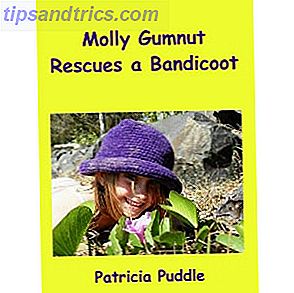Beaucoup d'entre nous devons gérer plusieurs comptes Gmail pour séparer les courriels privés du travail et des projets. Cependant, la vie est rarement linéaire et nous nous trouvons souvent aller et venir entre différents comptes. Comment faites-vous le mieux sans devoir vous connecter et vous déconnecter? Dans cet article, j'explorerai 4 façons de résoudre ce problème en passant de solutions simples à des solutions plus avancées.
Beaucoup d'entre nous devons gérer plusieurs comptes Gmail pour séparer les courriels privés du travail et des projets. Cependant, la vie est rarement linéaire et nous nous trouvons souvent aller et venir entre différents comptes. Comment faites-vous le mieux sans devoir vous connecter et vous déconnecter? Dans cet article, j'explorerai 4 façons de résoudre ce problème en passant de solutions simples à des solutions plus avancées.
1. Exécuter plusieurs navigateurs simultanément
Pour vous connecter à deux ou trois comptes Gmail différents, vous pouvez simplement exécuter deux ou trois navigateurs différents, chacun avec un compte utilisateur différent connecté. C'est la manière la plus simple et la plus simple de le faire qui ne nécessite pas de configuration spéciale, avec l'exception que vous devez avoir plusieurs navigateurs installés sur votre ordinateur.

2. Basculer entre les comptes à l'aide de la fonctionnalité de connexion multiple de Gmail
Google prend en charge plusieurs connexions, ce qui signifie que vous pouvez vous connecter à plusieurs comptes Google dans un même navigateur. Varun a bien expliqué cette procédure dans cet article Comment activer et utiliser la nouvelle fonctionnalité de connexion multiple Google Comment activer et utiliser la nouvelle fonctionnalité de connexion multiple Google Comment activer et utiliser la nouvelle fonctionnalité de connexion multiple Google En savoir plus .
Voici un bref résumé:
- Accédez aux paramètres de votre compte.
- Sous l'en-tête Sécurité, cliquez sur Modifier en regard de la fonctionnalité de connexion multiple .
- Sélectionnez Activé et sélectionnez chacune des cases à cocher pour confirmer que vous comprenez comment la connexion multiple fonctionne.
- Cliquez sur Enregistrer .
Vous devez faire cela pour tous les comptes que vous voulez basculer entre. Une fois cela fait, vous pouvez utiliser la fonctionnalité comme ceci:
- Cliquez sur la petite flèche en regard de votre photo de profil Google en haut à droite, puis sélectionnez Changer de compte .
- Cliquez sur Connexion à un autre compte ...
- Une nouvelle fenêtre ou un nouvel onglet s'ouvrira où vous pouvez vous connecter.
- La prochaine fois que vous souhaitez ouvrir ce compte, vous pouvez simplement le sélectionner dans la liste des comptes qui s'affiche après avoir cliqué sur Changer de compte (voir capture d'écran ci-dessous).

3. Configurer différents utilisateurs dans Google Chrome
La fonctionnalité de connexion multiple de Gmail fonctionne dans n'importe quel navigateur. Si votre navigateur préféré est Chrome, cependant, il existe une alternative encore meilleure. Chrome vous permet de configurer différents utilisateurs, liés à différents comptes Google.
- Cliquez sur l'icône de la clé et sélectionnez Options .
- Pour Personnaliser et sous l'en-tête Utilisateurs, cliquez sur Ajouter un nouvel utilisateur .
- Cela ouvrira une nouvelle fenêtre avec un identifiant de compte Google.
Une icône est attribuée à chaque utilisateur, visible en haut à gauche de la fenêtre Chrome. C'est ainsi que vous serez en mesure de distinguer les différentes sessions et comptes du navigateur. Pour personnaliser l'icône et le nom du compte, vous pouvez passer par Options, puis modifier l'utilisateur respectif.
Vous pouvez également cliquer sur l'icône dans le navigateur et sélectionner Modifier . Cela vous permet également de basculer entre différents utilisateurs dans une fenêtre Chrome.

Google Chrome peut désormais synchroniser plusieurs profils de navigation [Actualités] Google Chrome peut désormais synchroniser plusieurs profils de navigation [Actualités] Google Chrome peut désormais synchroniser plusieurs profils de navigation [Actualités] vous utilisez souvent la capacité de Chrome pour synchroniser tous vos favoris, extensions, applications, etc. sur plusieurs ordinateurs? C'est une option très pratique qui vous permet d'utiliser votre propre configuration de Chrome partout où vous allez. Mais quoi ... En savoir plus
4. Ajouter des comptes de messagerie et des alias à votre compte Gmail principal
Les solutions ci-dessus sont vraiment juste une solution de contournement à un défi complexe. La façon la plus complète et la plus avancée de gérer plusieurs comptes de messagerie est de les configurer tous sous un même compte. Voici un bref aperçu de la façon dont cela fonctionne:
- Dans Gmail, accédez à Paramètres et ouvrez l'onglet Comptes .
- Sous Vérifier le courrier à l'aide de POP3, cliquez sur Ajouter un compte de messagerie POP3 que vous possédez .
- Au cours du processus d'installation, choisissez également d'utiliser l'adresse e-mail respective en tant qu'alias.
- Vous pouvez ajouter des alias manuellement: Sous Envoyer un e-mail, cliquez sur Ajouter une autre adresse e-mail que vous possédez .
- Une fois que vous avez vérifié les courriers de différents comptes, créez des libellés pour ces comptes et configurez la fonctionnalité Gmail Labs de plusieurs boîtes de réception .

J'ai récemment écrit un article complet sur ce sujet: Comment importer et gérer plusieurs comptes de messagerie dans Gmail Comment importer et gérer plusieurs comptes de messagerie dans Gmail Comment importer et gérer plusieurs comptes de messagerie dans Gmail Il n'est pas rare d'avoir plusieurs comptes de messagerie, mais vérifier plusieurs comptes dans différents endroits est fastidieux. Par conséquent, beaucoup de gens reviennent à un client de messagerie de bureau comme Thunderbird ou Outlook pour gérer tous leurs ... Lire la suite. Un autre excellent article de Wendy est quelques années, mais pour la plupart encore à jour: Comment relier plusieurs comptes Gmail ensemble en 4 étapes faciles Comment relier plusieurs comptes Gmail ensemble en 4 étapes faciles Comment relier plusieurs comptes Gmail ensemble en 4 étapes faciles Supposons que vous ayez plusieurs comptes Gmail. Saviez-vous que vous pouvez facilement les lier ensemble pour pouvoir recevoir et envoyer des e-mails à partir d'un compte Gmail principal? Lire la suite . Comment configurer les filtres de messagerie dans Gmail, Hotmail et Yahoo Comment configurer les filtres de messagerie dans Gmail, Yahoo Mail et Outlook Comment configurer les filtres de messagerie dans Gmail, Yahoo Mail et Outlook Le filtrage des emails est votre meilleur outil pour garder votre boîte de réception propre et organisée. Voici comment configurer et utiliser les filtres de messagerie dans Gmail, Yahoo Mail et Outlook. Lire la suite .
Pour une introduction plus récente aux filtres et aux étiquettes Gmail, consultez cet article - 3 façons de libérer de l'espace de stockage dans votre compte Gmail 3 façons de libérer de l'espace de stockage dans votre compte Gmail 3 façons de libérer de l'espace de stockage dans votre compte Gmail Compte Google Mail offre actuellement 7, 679 Mo de stockage gratuit. Pour l'utilisateur moyen, c'est assez d'espace pour durer toute une vie. Mais que se passe-t-il si vous manquez d'espace de stockage? Comment pouvez-vous trouver ... Lire la suite. En conclusion, cet article ne serait pas complet sans recommander le guide final de MakeUseOf à Gmail. Le guide de débutant à Gmail Le guide de débutant à Gmail Vous pouvez déjà avoir un compte de Gmail. Ou, vous songez à en signer un. Ce guide a tout ce dont vous avez besoin pour tirer le meilleur parti de ce nouveau compte Gmail. Lire la suite .
Comment gérez-vous plusieurs comptes Gmail et quelles autres options échouent à vos yeux?